Come rimpicciolire un'immagine su computer e dispositivi mobili
Con il progresso della tecnologia, scattare immagini di altissima qualità è più facile che mai. Infatti, la maggior parte degli smartphone di fascia alta può scattare foto in Full HD. Lo svantaggio è che queste foto e immagini occupano spazio di archiviazione. Questo potrebbe rallentare il computer o il dispositivo mobile. Invece di eliminare le immagini, è essenziale gestirne le dimensioni sul dispositivo. Questa guida spiega come... come rendere più piccolo un file immagine sul tuo computer o dispositivo mobile.
CONTENUTO DELLA PAGINA:
- Parte 1: Come ridurre le dimensioni di un'immagine online senza perdita di qualità
- Parte 2: Come ridurre le dimensioni delle immagini su Windows 11/10
- Parte 3: Come ridurre le dimensioni dei file di foto su Mac
- Parte 4: Come ridurre le dimensioni delle immagini in Photoshop
- Parte 5: Come rendere le immagini più piccole in DaVinci
- Parte 6: Come rimpicciolire un'immagine su iPhone
Parte 1: Come ridurre le dimensioni di un'immagine online senza perdita di qualità
Compressore di immagini gratuito Apeaksoft è un modo semplice per ridurre le dimensioni delle immagini online senza perdita di qualità. È una buona opzione per i principianti. È in grado di comprimere gratuitamente i formati di immagine più diffusi online. Inoltre, può gestire fino a 40 immagini alla volta. Se non è comodo installare un compressore di immagini dedicato, è possibile utilizzarlo direttamente nel browser.
Passo 1. Vai su https://www.apeaksoft.com/free-online-image-compressor/ in un browser.
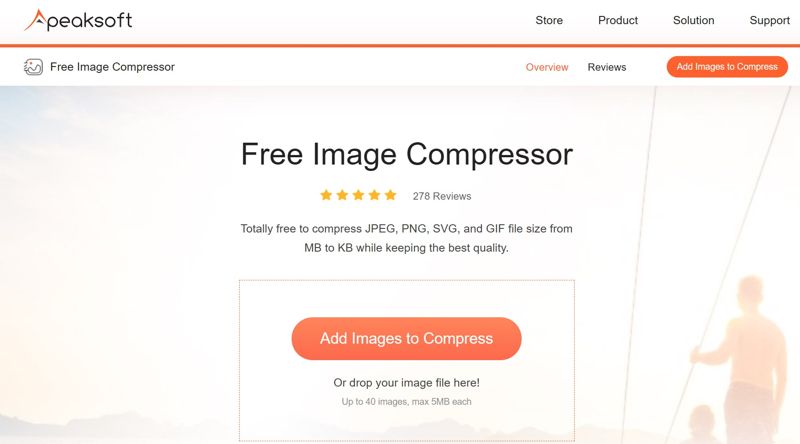
Passo 2. Clicca su Aggiungi immagini da comprimere pulsante e carica file di immagini di grandi dimensioni dal tuo disco rigido.
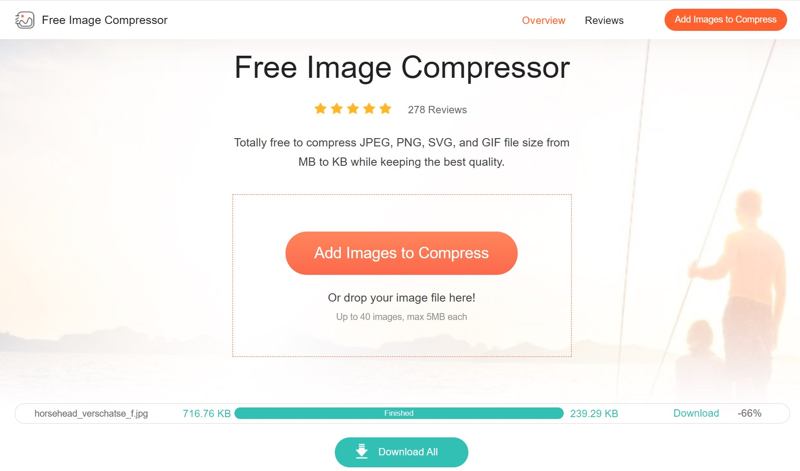
Passo 3. Dopo il caricamento, lo strumento online comprimerà automaticamente le immagini.
Passo 4. Al termine, fare clic su Scaricare pulsante su ogni immagine o premi Scarica tutto per salvarli come un unico archivio.
Parte 2: Come ridurre le dimensioni delle immagini su Windows 11/10
A partire da Windows 10, Microsoft ha introdotto l'app Foto per gestire le immagini sul PC. Integra strumenti di fotoritocco di base e consente di ridurre le dimensioni delle immagini su Windows 11/10 riducendone la qualità.
Passo 1. Apri una finestra di Esplora file e individua un'immagine di grandi dimensioni.
Passo 2. Fare clic con il tasto destro sul file immagine, scegliere Apri cone scegli Foto per aprirlo nell'app Foto.
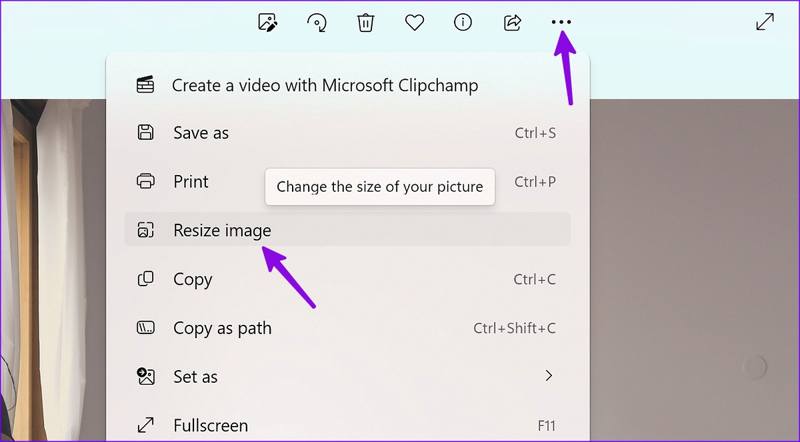
Passo 3. Clicca su altro pulsante con un'icona a tre punti e scegli Ridimensiona immagine.
Passo 4. Spostare il cursore sotto Museale opzione.
Passo 5. Seleziona jpg da Estensione del file opzione, che è un formato di immagine con perdita di dati e produce file di dimensioni inferiori.
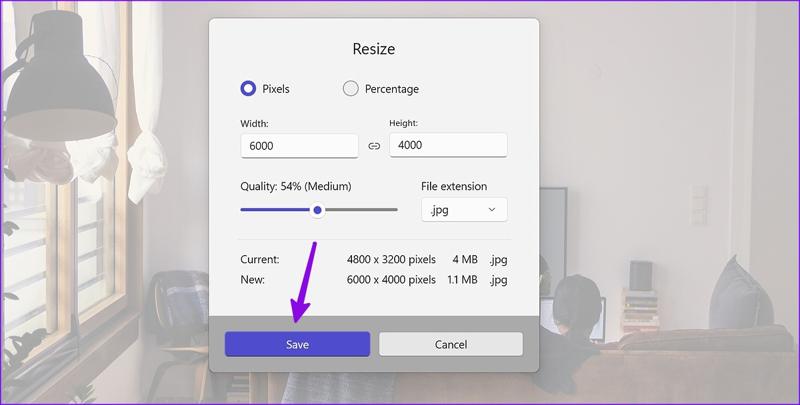
Passo 6. Infine, fai clic sul Salva pulsante per salvare la foto con una dimensione di file ridotta.
Parte 3: Come ridurre le dimensioni dei file di foto su Mac
Un modo semplice per rimpicciolire un'immagine su Mac è usare l'app Anteprima preinstallata. Può elaborare una singola immagine o gestirne più di una contemporaneamente. L'unico inconveniente è la perdita di qualità dell'immagine.
Passo 1. Apri Anteprima dal tuo Applicazioni cartella.
Passo 2. Trascina e rilascia un'immagine o più immagini che desideri elaborare.
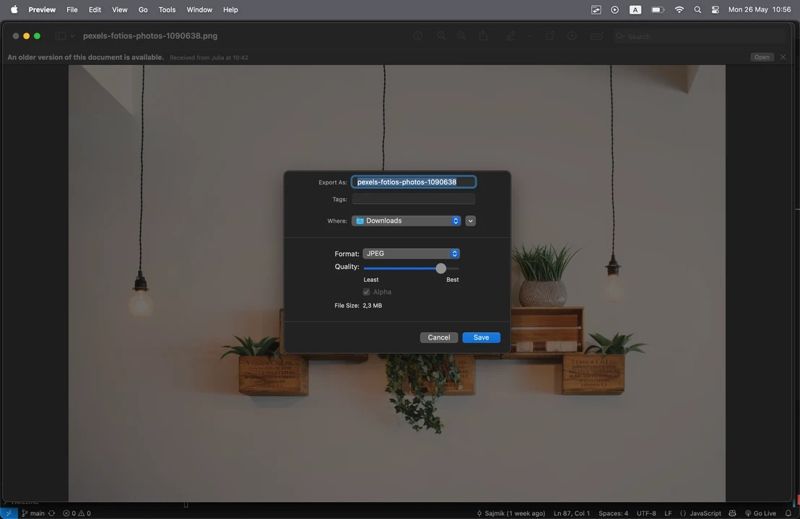
Passo 3. Seleziona tutte le miniature nella barra laterale.
Passo 4. Clicca su Compila il menù, scegliere Esportare or Esporta immagine selezionata.
Passo 5. Assicurati di selezionare JPG dal Formato opzione.
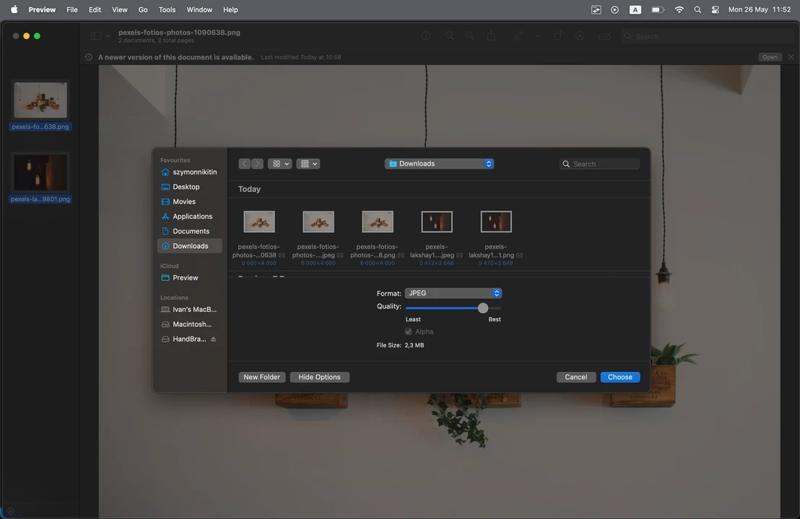
Passo 6. Quindi, riduci la scala Museale finché la dimensione del file non sarà accettabile.
Passo 7. Clicca su Salva or Scegli pulsante per ridurre le dimensioni del file della foto.
Parte 4: Come ridurre le dimensioni delle immagini in Photoshop
Come editor fotografico professionale, Photoshop offre numerose funzionalità utili. L'opzione "Salva per il Web" potrebbe essere un'ottima scelta per ridurre le dimensioni di un'immagine mantenendo un equilibrio tra dimensioni e qualità del file. Inoltre, la funzione di salvataggio automatico può aiutarti facilmente. recuperare file Photoshop.
Passo 1. Avvia Photoshop e apri l'immagine che intendi elaborare.
Passo 2. Modifica l'immagine come desideri.
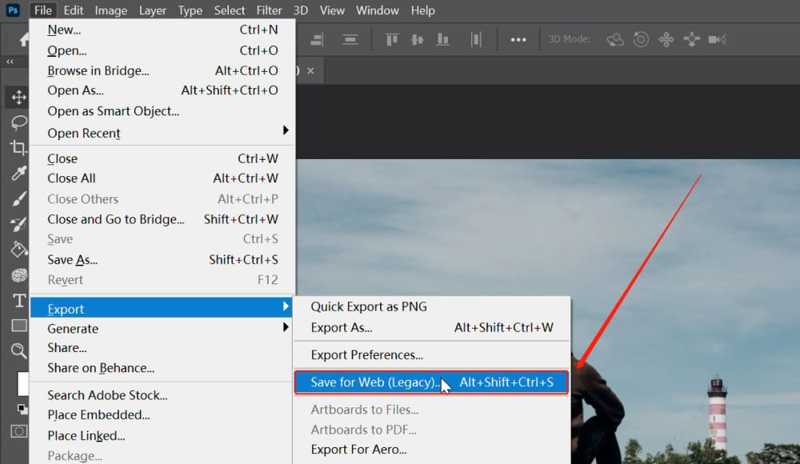
Passo 3. Quindi, vai al Compila il menù, scegliere Esportaree fare clic Salva per Web (Legacy).
Passo 4. Nel Salva per il Web dialogo, impostare un numero compreso tra 1 e 99.
Passo 5. Controllare la dimensione ridotta dell'immagine nell'angolo in basso a sinistra.
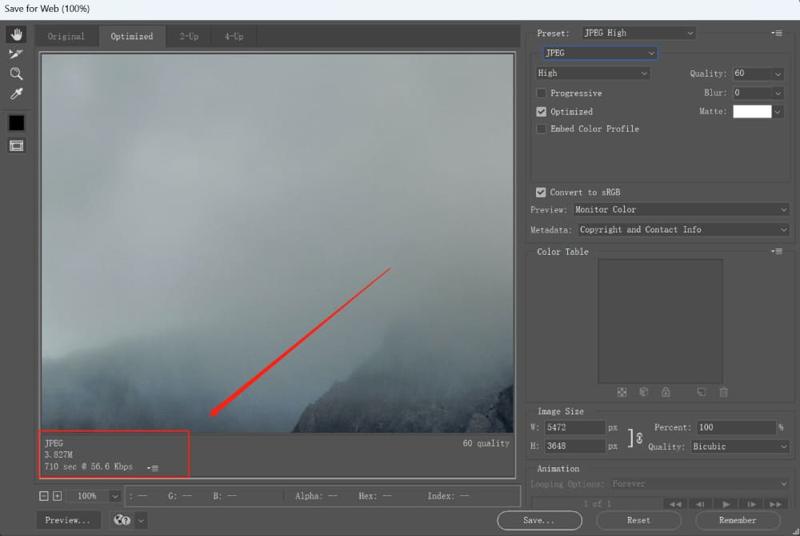
Passo 6. Quando sei soddisfatto, fai clic su Salva pulsante e seguire le istruzioni sullo schermo per esportare l'immagine ridotta in Photoshop.
Parte 5: Come rendere le immagini più piccole in DaVinci
È possibile ridurre le dimensioni delle immagini in DaVinci? La risposta è sì. Sebbene sia principalmente un editor video, può modificare immagini e ritoccare video sulla timeline. Ecco i passaggi per ridimensionare le immagini:
Passo 1. Esegui l'editor video gratuito e fai clic su Impostazioni del progetto opzione.
Passo 2. Individuare Impostazioni principali, trova Impostazioni della cronologiae scegli Custom da Risoluzione della sequenza temporale.
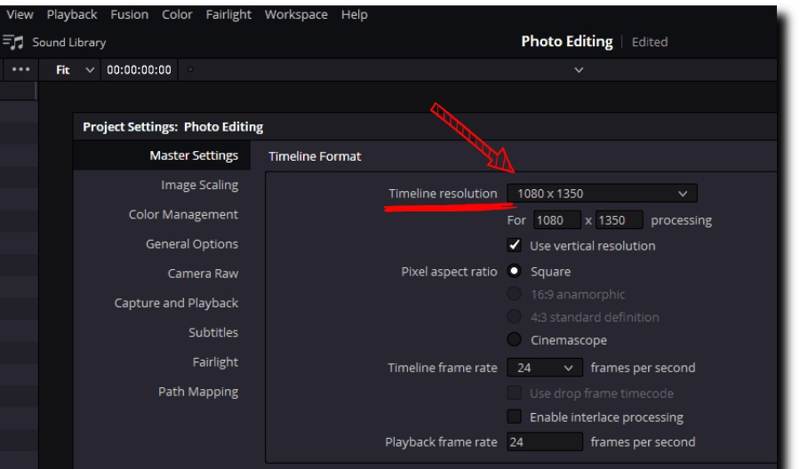
Passo 3. Imposta la risoluzione desiderata per le tue immagini. È meglio mantenere le proporzioni.
Passo 4. Passare alla Ridimensionamento dell'immaginee selezionare Adatta l'intera immagine.
Passo 5. Inserire il Modifica schermo e premere Ctrl and I per aprire il Importa media dialogo.
Passo 6. Importa le immagini desiderate e aggiungile alla timeline.
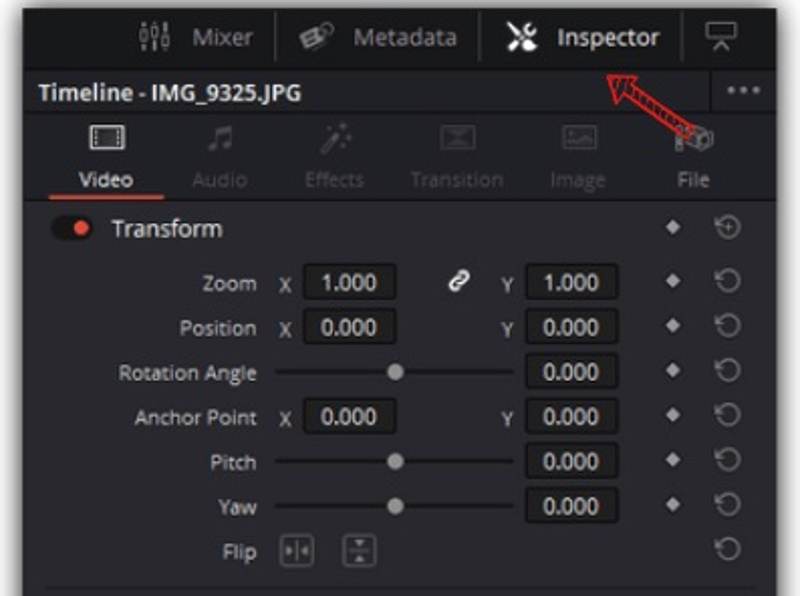
Passo 7. Quindi, inserisci il Ispettore pannello e individuare il Trasformare .
Passo 8. Riduci lo zoom delle immagini per renderle più piccole in DaVinci.
Passo 9. Infine, esporta le immagini.
Parte 6: Come rimpicciolire un'immagine su iPhone
Per impostazione predefinita, l'iPhone comprime automaticamente le dimensioni dei file delle foto. Ciò significa che è possibile rimpicciolire un'immagine su iPhone tramite le impostazioni appropriate. Dopo aver scattato una foto, è possibile rimpicciolirla con l'app Comandi Rapidi.
Come ridurre le dimensioni del file fotografico prima di scattare
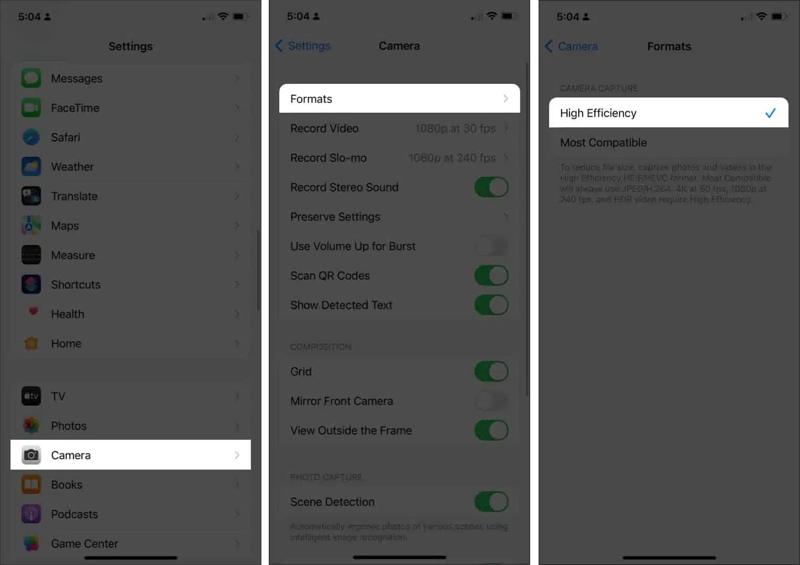
Passo 1. Aprire il Impostazioni profilo app.
Passo 2. Vai Telecamere scheda e scegliere Formato.
Passo 3. Seleziona Alta efficienzaLe foto scattate con il tuo iPhone verranno quindi salvate in formato HEIC, ovvero con dimensioni inferiori a quelle JPEG.
Come ridurre le dimensioni delle immagini sul tuo iPhone
Passo 1. Scaricare Cambia la qualità dell'immagine e condividi from https://www.icloud.com/shortcuts/b37e70e2646941179f0a729ad2b1c230.
Passo 2. Tocca Registrae l'app Comandi rapidi si aprirà automaticamente.
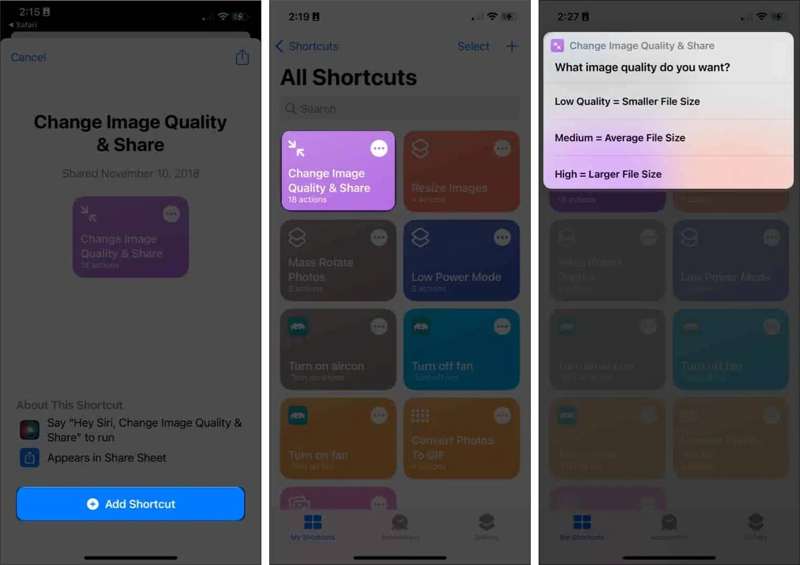
Passo 3. Scegli Cambia la qualità dell'immagine e condividi.
Passo 4. Se richiesto, toccare consentire l'accesso.
Passo 5. Quindi, seleziona le immagini che vuoi modificare e tocca Aggiungi.
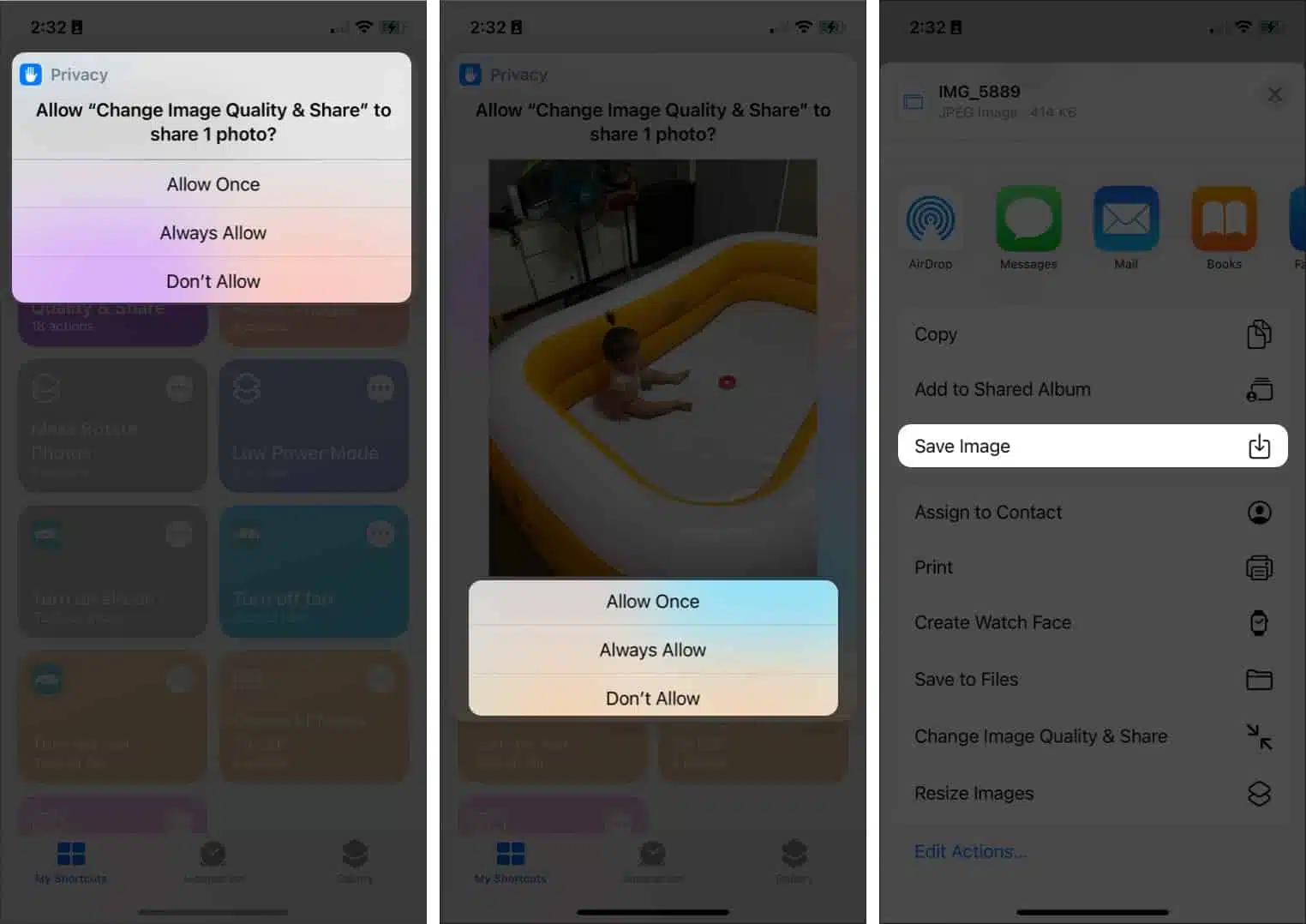 Passo 6. Seleziona una qualità inferiore e scegli Consenti una volta o Consenti sempre.
Passo 6. Seleziona una qualità inferiore e scegli Consenti una volta o Consenti sempre. Passo 7. Tocca Salva immagine sul foglio di condivisione. La foto compressa verrà salvata nell'app Foto. Puoi anche eseguire il backup delle foto su iCloud.
Conclusione
Ora dovresti imparare almeno sei modi per riduci le dimensioni del file immagine su Windows, macOS e iPhone. Alcuni di questi sono completamente gratuiti. Altri offrono strumenti professionali e richiedono una licenza o un abbonamento. Puoi scegliere lo strumento più adatto alle tue esigenze. Compressore di immagini gratuito Apeaksoft È un buon punto di partenza per principianti e utenti medi. Inoltre, non richiede di scaricare o installare alcun software sul desktop. La tecnologia AI integrata può proteggere efficacemente la qualità delle immagini.
Articoli Correlati
Dropbox comprime le tue foto o modifica la qualità delle foto? Questo articolo risponderà a queste domande in dettaglio.
Puoi velocizzare il caricamento delle tue foto su Twitter comprimendole. Questa guida mostra come ridurre le dimensioni delle immagini senza renderle sfocate.
Le tue foto vengono visualizzate con una qualità scadente quando le scarichi di nuovo da Amazon Foto? Amazon li comprime? Trova la tua risposta dal post.
Scopri come comprimere le immagini di Google Foto. Imparerai come ridurre le dimensioni dei file fotografici mantenendo comunque un'elevata qualità delle immagini.

